Хөтөчөө шинэчлэх нь таныг олон таагүй мөчөөс аварч чадна: алдаа, эвдрэл, таны компьютерт халдагч этгээдийн халдлага. Тиймээс хөтчийг хэрхэн шинэчлэх талаар мэдэх нь ердөө л зайлшгүй шаардлагатай. Хамгийн түгээмэл хөтөчийг шинэчлэх аргуудыг авч үзье.
Google Chrome-ын шинэчлэл
Энэхүү хөтөчийг бүтээгчид үүнийг хамгийн хэрэглэгчдэд ээлтэй гэж мэдэгджээ. Мөн үндэслэлгүй биш. Тиймээс шинэчлэлтүүд Гүүгл Кромавтоматаар болдог. Гэхдээ хэрэв та шинэчлэлтүүдийн жагсаалтыг өөрөө удирдахыг хүсч байвал дараахь зүйлийг хий.
- Баруун дээд буланд эрэг чангалах түлхүүрийн дүрс бүхий товчлуурыг олоорой.
- Хэрэв шинэчлэлт байгаа бол товчлуурын хажууд дээш чиглэсэн жижиг сум байх болно.
- Энэ товчийг дараад "Google Chrome-г шинэчлэх" гэснийг сонгоно уу.
- Систем таныг хөтчөө дахин эхлүүлэхийг хүсэх боловч хэрэв та үүнийг хийхийг хүсэхгүй байгаа бол "Одоо биш" товчийг дарна уу. Дараагийн удаа хөтөчийг нээх үед шинэчлэлтүүд автоматаар хийгдэх болно.
Internet Explorer хөтчийг хэрхэн шинэчлэх вэ
Энэ хөтөч нь Windows корпорацийн албан ёсных юм. Хөгжүүлэгчид хэрэглэгчиддээ таалагдахын тулд чадах бүхнээ хийдэг. Хөтөч дээр шинэ боломжууд нэмэгдэж, шинэ ашигтай сонголтууд байнга нэмэгддэг.
Шинэчлэх Internet Explorer, та албан ёсны Windows шинэчлэлтийн вэбсайт руу орох хэрэгтэй: Internet Explorer хөтчийг шинэчлэх.
Windows үйлдлийн системийн хамгийн сүүлийн хувилбарууд нь бүх тохиргоог автоматаар шинэчлэх боломжтой. Хэрэв та энэ сонголтыг идэвхжүүлсэн бол шинэ хувилбарууд болон шинэчлэлтүүдийг автоматаар татаж аваад суулгах болно.
Mozilla FireFox шинэчлэлт
Mozilla FireFox бол маш хөөрхөн дизайнтай өөр нэг алдартай хөтөч юм. Мөн хэрэглэгчиддээ таалагдахын тулд байнга оновчтой болгодог. Хөтчөө үнэгүй шинэчлэх арга энд байна:
- Хяналтын самбараас "Тусламж" цэсийг олоорой.
- Бид үүн рүү ороод "FireFox-ийн тухай" гэсэн зүйлийг хайж олох болно - хөтчийн 4 болон дараагийн хувилбаруудын эзэмшигчдэд зориулагдсан. Хэрэв танд өмнөх хувилбар байгаа бол "Шинэчлэлтүүдийг шалгах" хэсгийг нэн даруй хайж олоорой.
- Шинэ хувилбаруудад шинэчлэлтүүдийг шалгах нь програмын талаарх мэдээлэл бүхий цонхонд гарч ирнэ.
- Дараа нь бүх зүйл автоматаар болдог - та зүгээр л зааврыг дагах хэрэгтэй.
Opera шинэчлэл
Opera дээр бүх зүйл бараг ижил байна:
- Тусламжийн цэсийг олоорой.
- Энэ нь шинэчлэлтүүдийг хайдаг.
- Дараа нь Opera-ийн албан ёсны вэбсайтын цонх нээгдэх бөгөөд та шинэ хувилбарыг татаж авахыг хүсэх болно.
- "Татаж авах ба суулгах" дээр дарна уу.
- Та мөн хөтчөө автоматаар шинэчлэхээр тохируулж болно.
Safari шинэчлэлт
Энэхүү хөтөч нь Apple-ийн хэрэглэгчдэд зориулагдсан боловч одоо Windows дээр ажилладаг. Энэ нь бас хамгийн дизайнер хөтөч юм. Safari-г шинэчлэхийн тулд дараах зүйлийг хийнэ үү.
- Бид албан ёсны вэбсайт руу орно: http://www.apple.com/en/sitemap/.
- Бид "Татаж авах ба шинэчлэлт" гэсэн "Дэмжлэг" цэсний доод хэсэгт олддог.
- Нээгдсэн хэсэгт Интернет цэс рүү очно уу.
- Дараа нь Safari-ийн хамгийн сүүлийн хувилбарыг татаж аваарай.
- Татаж авах үед програм нь өөрөө энэ файлыг ажиллуулах эсвэл хадгалах эсэхийг танд санал болгоно. "Ажиллуулах" дээр дарснаар та шинэчлэлтийг шууд эхлүүлэх болно.
Хөтчөө шинэчлэхийн тулд та мэдэх ёстой зүйл бол энэ юм.
Шинэчлэгдсэн: 2017 оны 7-р сарын 28
Сайн байна уу, блог сайтын эрхэм уншигчид. Хөтөч хөгжүүлэгчид яагаад илрүүлсэн сул талуудыг арилгаж, үйл ажиллагаа нь сайжирсан бүтээлийнхээ шинэ хувилбаруудыг байнга гаргадаг талаар та бодож байсан уу?
Тиймээс бид асуултанд байнга санаа зовж байдаг - Хөтөчийг хэрхэн шинэчлэх. Хэдийгээр сүүлийн үедшинэчлэх нь бараг үргэлж автоматаар арын дэвсгэр дээр хийгддэг (бидэнд үл үзэгдэх). Гэсэн хэдий ч, дэлхий дээр төгс төгөлдөр зүйл гэж байдаггүй бөгөөд интернет хөтөчийнхөө одоогийн хувилбарыг үзэх нь илүүц байх болно, хэрэв шаардлагатай бол хөтөч автоматаар шинэчлэлт хийхээ больсон бол шинэчлэх процессыг гараар эхлүүлнэ үү. Үүнийг яаж хийх вэ, доороос уншина уу.
Google Chrome-ийг хэрхэн шинэчлэх вэ
Google Chrome нь одоогоор дэлхийн хамгийн алдартай хөтөчүүдийн нэг юм. Энэ нь тэр хамгийн сүүлийн үеийнхний нэг байсан ч гэсэн (та чадна). Би хувьдаа үүнийг сайтуудтай ажиллахад ашигладаг, учир нь энэ нь хамгийн тохиромжтой.
Жишээлбэл, Google Chrome-ийн таб бүр бие даасан байдаг системийн үйл явцмөн үүнийг царцаах нь хөтчийг бүхэлд нь царцаахгүй бөгөөд энэ нь . Нэмж дурдахад, хэрэв компьютер гэнэт хөлдвөл эсвэл дахин ачаалвал хөтчийг дахин нээсний дараа таны бичсэн бүх зүйл сэргээгдэх болно. Тэнд байгаа, та өгсөн холбоос дээр уншиж болно.
Гэхдээ бидний нийтлэлийн сэдэв рүү буцах - энэ хөтөчийг хэрхэн шинэчлэх вэ? Үүнийг хийхийн тулд та баруун дээд буланд байрлах гурван хэвтээ судлууд бүхий дүрс дээр товшоод доош унах цэснээс тухайн зүйлийг сонгох хэрэгтэй. "Google Chrome хөтчийн тухай":
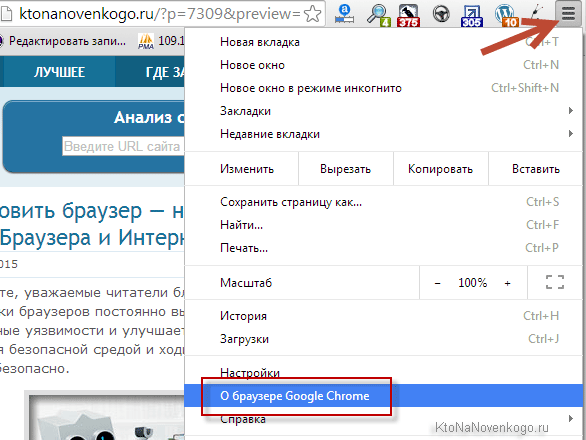
Дээр дурдсанчлан, энэ хөтөч дахин асаалттай (хаагдсан эсвэл нээгдсэн) автоматаар шинэчлэгддэг, гэхдээ хэрэв та үүнийг удаан хугацаанд хаагаагүй бол (жишээлбэл, таны компьютер хэдэн долоо хоног, сараар унтараагүй бол) Дараа нь та шинэ хувилбаруудын харагдах байдлын талаархи мэдээллийг авах боломжтой дэвсгэр өнгө өөрчлөгдөнө, дэлгэцийн зураг дээр гурван хэвтээ судлууд бүхий дүрсийг харуулдаг:
Тиймээс, "Google Chrome хөтчийн тухай" хэсгийг сонгосны дараа та хөтчийн одоогийн хувилбарыг шинэчлэх сервер дээр байгаа хувилбартай харьцуулах цонхыг харах болно.

Процессын төгсгөлд та хөтчийг дахин эхлүүлж, татаж авсан шинэчлэлтүүдийг хэрэгжүүлэх товчийг харах болно.
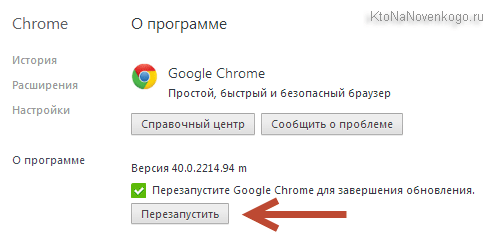
Та програмыг хаагаад дахин эхлүүлснээр ижил үр дүнд хүрч чадна. Ингэснээр та бүх аюулгүй байдлын шинэчлэлтүүд болон нэмэлт функцуудтай эсэхээ баталгаажуулах болно.
Гэсэн хэдий ч шинэчлэлтийн сервертэй ямар ч холбоогүй эсвэл ямар нэгэн алдаа гарч болзошгүй. Үүнийг яаж засах вэ? Ороорой Google Chrome-ийн албан ёсны вэбсайт рууболон таны үйлдлийн системийн хувьд (энэ нь таны компьютерээс хүлээн авсан мэдээллийн дагуу автоматаар тодорхойлогдоно):

Хэрэв таны үйлдлийн системийн хувилбар буруу тодорхойлогдоогүй бол доор байрлах "Өөр платформд зориулж Chrome татаж авах" товчийг ашиглана уу. Дашрамд хэлэхэд, хэрэв та хамгийн сүүлийн үеийн шинэчлэлтүүд болон мулекуудын үнэнч шүтэн бишрэгч бол танд ийм боломж байна хөтөчийн хөдөлгүүрийн бета хувилбарыг татаж авах, энэ нь одоогоор тэргүүлэх байр суурь эзэлдэг, гэхдээ хараахан зуун хувь тогтвортой биш, ажиллаж байна.
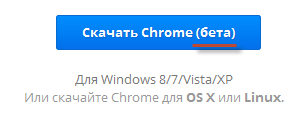
Татаж авсны дараа, шинэчлэх үйл явцыг идэвхжүүлэхаль хэдийн суулгасан хөтчийн хувилбар нь Chrome-г хааж, хүлээн авсан түгээлтийн хамгийн сүүлийн үеийн хувилбарыг суулгахад хангалттай байх болно. Боломжтой бүх тохиргоо, нууц үг гэх мэт. хадгалагдах ёстой. Гэхдээ энэ нь холбогдох нийтлэлд үзүүлсэн шиг шинэчлэхээс өмнө.
Тиймээс боломжгүй байдлаас болж Opera 12 хувилбараас шинэчлэгдсэнДараа нь та тэдний албан ёсны вэбсайт руу орох хэрэгтэй бөгөөд:
Opera-д зориулсан флаш тоглуулагчийг хэрхэн шинэчлэх вэ
Adobe-ийн Flash Player нь үнэ төлбөргүй тараагддаг бөгөөд хөтөч нь видео, хөдөлгөөнт дүрс, тоглоом болон флаш технологийн дэмжлэг шаарддаг бусад зүйлийг тоглуулахад шаардлагатай. Хөгжүүлэгчид үүнийг байнга шинэчилж байдаг, учир нь түүний ашиглалтын аюулгүй байдалд шинэ цоорхой гарч, шинэ функц, боломжууд нэмэгддэг.
Энэ шүүмжлэгч өөрөө үнэ цэнэтэй юм. онцгой анхаарал, учир нь тэр Chrome-тэй ижил хөдөлгүүр дээр тулгуурлан миний бичсэн хэд хэдэн өвөрмөц онцлогийг олж авч чадсан.
Internet Explorer-г хэрхэн шинэчлэх вэ
Энэ хөтөч нь дээр дурдсан хөтчүүдээс эрс ялгаатай, юуны түрүүнд Энэ нь Windows үйлдлийн системийн нэг хэсэг юм. Бүх төрлийн Windows-ийн хувьд та Internet Explorer-г хамгийн дээд хувилбар болгон шинэчлэх боломжгүй (одоо энэ нь 12). Яагаад тэр вэ? Майкрософт шинэ үйлдлийн системийнхээ борлуулалтыг ийм болхи байдлаар өдөөх гэж оролдож байгаа байх.
Жишээлбэл, доорх дэлгэцийн зургаас харахад миний хайртай Vista-ийн хувьд би зөвхөн Internet Explorer 9 (хоёр дахь үйлчилгээний багцтай) руу шинэчлэх боломжтой боловч энэ хөтөчийн хамгийн сүүлийн хувилбар нь 12 дугаартай (энэ нь ичмээр юм, гэхдээ хангалттай биш юм) үйлдлийн системээ өөрчлөх, учир нь IE би үүнийг бараг ашигладаггүй.)
Илгээх
сэрүүн
Холбоос
Үүнийг тогтооно уу
Хувийн компьютерын аль ч хэрэглэгчийн нэгэн адил би төлбөртэй төдийгүй үнэ төлбөргүй программуудын хамгийн сүүлийн хувилбаруудыг суулгахыг хүсч байна. Хэрэв би Mozilla Firefox, Opera, Google Chrome, Internet Explorer зэрэг хөтчийг хэрхэн шинэчлэх тухай сэдвийг тойрон гарах юм бол энэ нь буруу байх болно гэж шийдсэн.
Интернэтээр анх ажиллаж эхлэхдээ Opera браузер ашиглаж байгаад хэсэг хугацааны дараа Mozilla Firefox-д донтсон, одоо Google Chrome ашигладаг. Хэдийгээр би бүх гурван хөтөч дээр ажилладаг. Хэрэглэгч бүр ямар нэг шалтгааны улмаас өөртөө зориулж хөтөч сонгож, өөрчлөхийг хүсдэггүй. Хэдийгээр компьютер дээрх хөтчүүдийг хүссэн хэмжээгээр суулгаж болох ч ядаж бүгдийг нь өнөөдөр ашиглах боломжтой. Би хувьдаа Google Chrome-г ажилчны хувьд, Mozilla Firefox-той, бас Opera-той.
Дашрамд хэлэхэд, саяхан ийм асуудал гарсан. Би и-мэйл клиент ашигладаг боловч ямар нэг шалтгааны улмаас имэйлийн дурын холбоос дээр дарахад энэ нь миний үндсэн хөтөч дээр нээгддэггүй. Би интернетэд авирсан боловч би хэзээ ч шийдлийг олж чадаагүй, би зүгээр л Opera хөтчийг устгасан бөгөөд бүх зүйл тэр дороо ажилласан. Би бүртгэлийг засах, анхдагч хөтөчийг тохируулахыг оролдсон боловч зөвхөн устгаснаар энэ асуудал шийдэгдсэн.
Тайлбар: Товчлуур нь хөгжүүлэгчид өөрчлөхийг хүсдэг тул бага зэрэг ялгаатай байж болно. Тиймээс, хэрэв ийм зүйл тохиолдвол нийтлэлд заасан цэгээс хөтчийн шинэчлэлтийг хайж олох хэрэгтэй.
Та хөтөч ажиллахгүй байгаа тул шинэчлэхээр шийдсэн байж магадгүй юм. Хэрэв тийм бол "" гэсэн нийтлэлийг үзээрэй.
Дуурь
Эхлээд би Opera хөтчийг хэрхэн шинэчлэхийг харуулах болно. Хэрэв танд суулгасан бол "Тусламж" цэсийг нээгээд "Шинэчлэлтүүдийг шалгах" гэснийг сонгоно уу.
 Та мөн автомат шинэчлэлтийг тохируулснаар Opera хөтчийг шинэчлэх боломжтой.
Та мөн автомат шинэчлэлтийг тохируулснаар Opera хөтчийг шинэчлэх боломжтой.
Mozilla Firefox
Бусад хөтчийн нэгэн адил энэ нь үнэ төлбөргүй шинэчлэгддэг. Тусламжийг нээж, дараа нь Firefox-ын тухай. "Шинэчлэлтүүдийг шалгах" дээр дарсны дараа хөтөч шинэчлэгдсэн үед та үүнийг дахин эхлүүлэх хэрэгтэй.
"Шинэчлэлтүүдийг шалгах" дээр дарсны дараа хөтөч шинэчлэгдсэн үед та үүнийг дахин эхлүүлэх хэрэгтэй.
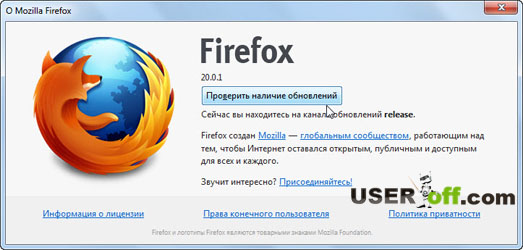
Гүүгл Кром
Одоо би олон компьютер дээр суулгасан Google Chrome хөтчийг хэрхэн шинэчлэхийг танд үзүүлэх болно. Хэрэв таны компьютер дээр аль хэдийн суулгасан бол бүх шинэчлэлтүүд автоматаар хийгддэг, гэхдээ та хөтчийн шинэчлэлтийг өөрийн гараар авч болно. Хэрэв шинэчлэлтүүд байгаа бол хажуу талд дээш чиглэсэн ногоон сум байх болно. Та энэ товчлуур дээр дарж "Google Chrome-г шинэчлэх"-г сонгох хэрэгтэй. Дараа нь та хөтөчөө дахин эхлүүлэх хэрэгтэй.
Хэрэв энэ сум байхгүй бол "Google Chrome Browser-ийн тухай" дээр дарна уу.
![]() Таны хөтөч дээр шинэ таб нээгдэх бөгөөд та аль хувилбарыг ашиглаж байгааг харах боломжтой. Шалгалтын тэмдэг нь хөтөчийн хамгийн сүүлийн хувилбарыг суулгасан гэсэн үг юм. Хэрэв хувилбар нь хуучин бол миний санаж байгаагаар хөтөч нэн даруй шинэчлэгдэх болно.
Таны хөтөч дээр шинэ таб нээгдэх бөгөөд та аль хувилбарыг ашиглаж байгааг харах боломжтой. Шалгалтын тэмдэг нь хөтөчийн хамгийн сүүлийн хувилбарыг суулгасан гэсэн үг юм. Хэрэв хувилбар нь хуучин бол миний санаж байгаагаар хөтөч нэн даруй шинэчлэгдэх болно. 
Internet Explorer
Хэрэв та хөтчийн өөр хувилбарыг суулгах шаардлагатай бол би энэ талаар аль хэдийн бичсэн.
Энэ хөтчийг хэн ашигладагийг би мэдэхгүй ч хувь хүнийхээ хувьд надад итгэх итгэлийг төрүүлдэггүй. Би анх компьютерийн талаар сурч эхлэхэд миний харсан анхны хөтөч бол Internet Explorer байсан. Гэхдээ энэ нь надад ямар нэгэн дутагдал юм шиг санагдаж байсан эсвэл хөгжүүлэгчид Windows-д зориулсан ердийн хөтөч хийх хангалттай цаг байхгүй эсвэл зүгээр л хүсэлгүй байна. Хэрэв хөгжүүлэгчид үнэхээр ердийн хөтчийг бүтээсэн бол олон шинэхэн хэрэглэгчдийн интернетийг сурахад бэрхшээл багасах болно.
Хэрэв та Internet Explorer ашигладаг бол Google Chrome, Mozilla Firefox эсвэл Opera гэх мэт өөр хувилбарыг туршиж үзэхийг зөвлөж байна. Бүх хөтчүүд бараг адилхан бөгөөд та ямар ч хүчтэй өөрчлөлтийг мэдрэхгүй.
Хөтөчийг шинэчлэхийн тулд та Windows-ийн албан ёсны вэбсайт руу орох хэрэгтэй, учир нь хөтөч нь Windows-ийн шинэчлэлд багтсан болно. Та энэ хөтчийг татаж авах боломжтой хуудсыг хурдан олохын тулд Google эсвэл Yandex-д "Internet Explorer-г татаж авах" програмыг оруулаарай, асуудлын эхний холбоосыг унтраах хэрэгтэй. Windows сайт.
 Бид холбоосыг дагаж "Install Internet Explorer with Yandex services" гэсэн нүдийг сонгоод "Internet Explorer-г татаж авах" товчийг дарна уу. Файлыг татаж авсны дараа Internet Explorer-г эхлүүлж, аль хэдийн шинэчилнэ үү. Хэрэв хөтөч таны үйлдлийн системтэй тохирохгүй бол хайлтын системд "Internet Explorer-г татаж авах (жишээлбэл, 9 хувилбар)" гэж оруулна уу.
Бид холбоосыг дагаж "Install Internet Explorer with Yandex services" гэсэн нүдийг сонгоод "Internet Explorer-г татаж авах" товчийг дарна уу. Файлыг татаж авсны дараа Internet Explorer-г эхлүүлж, аль хэдийн шинэчилнэ үү. Хэрэв хөтөч таны үйлдлийн системтэй тохирохгүй бол хайлтын системд "Internet Explorer-г татаж авах (жишээлбэл, 9 хувилбар)" гэж оруулна уу.
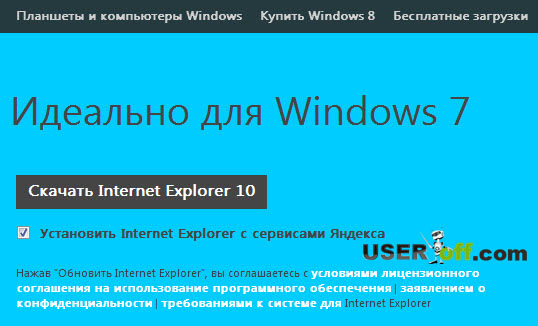 Нэмж дурдахад та хөтчөө шинэчлэх боломжтой гэдгээ мэдэж байх ёстой, эс тэгвээс та хамгийн сүүлийн хувилбарыг ямар ч хувилбараас үнэгүй татаж авах боломжтой Хайлтын систем"Yandex" гэх мэт хөтчийн нэрийг бичихэд л хангалттай. Ийм байдлаар бид Internet Explorer програмыг татаж авсан. Хэрэв та тохиргоондоо хөтчийнхөө автомат шинэчлэлтийг унтраагаагүй бол таны хөтөчийн шинэчлэлт гарч ирэхэд энэ нь танд энэ талаар мэдэгдэх болно.
Нэмж дурдахад та хөтчөө шинэчлэх боломжтой гэдгээ мэдэж байх ёстой, эс тэгвээс та хамгийн сүүлийн хувилбарыг ямар ч хувилбараас үнэгүй татаж авах боломжтой Хайлтын систем"Yandex" гэх мэт хөтчийн нэрийг бичихэд л хангалттай. Ийм байдлаар бид Internet Explorer програмыг татаж авсан. Хэрэв та тохиргоондоо хөтчийнхөө автомат шинэчлэлтийг унтраагаагүй бол таны хөтөчийн шинэчлэлт гарч ирэхэд энэ нь танд энэ талаар мэдэгдэх болно.
Өнөө үед маш олон төрлийн хөтчүүд байдаг, гэхдээ би олон интернет хэрэглэгчдийн ашигладаг тэдгээрийн талаар хэлсэн. Хэрэв та жишээ нь Mozilla Firefox хөтчийг хэрхэн шинэчлэхээ мэдэхгүй байгаа бол албан ёсны вэбсайт руу орж суулгах файлыг татаж аваарай.
Залуус аа, би бас та нараас асуумаар байна, та ямар хөтөч ашигладаг вэ? Энэ нийтлэлд сэтгэгдэлээ үлдээгээрэй. Одоохондоо ийм л байна.
Та ашигладаг программынхаа хамгийн сүүлийн хувилбарыг хувийн компьютер дээрээ идэвхжүүлэхийг үргэлж хүсдэг. Эдгээрт үндсэндээ хөтөчийн программууд орно. Манай улсад алдартай хүмүүсийг үнэ төлбөргүй авч үзье.
Яагаад хөтөчөө шинэчлэх вэ?
Вирусууд компьютерт нэвтэрч, шинэ хувилбарууд нь өдөр бүр гарч ирдэг тул хөтөчийн шинэчлэлтийг тогтмол хийх ёстой. Хөтөч программистууд болон хөгжүүлэгчид эдгээр халдлагуудад дүн шинжилгээ хийж, бүтээгдэхүүнийхээ шинэ хувилбар бүрт вирусын эсрэг шинэ хамгаалалтын системийг нэвтрүүлдэг. Тиймээс хөтөчийн хамгийн сүүлийн хувилбарууд нь таны компьютерийг вирусаас хамгаалах боломжийг олгодог. Хуучин хүмүүс илүү эмзэг байдаг. Олон хөтчүүд автоматаар шинэчлэгддэг боловч заримдаа ажилладаг Windows системтэднийг хааж болно. Тиймээс та энэ процессыг гараар хийх хэрэгтэй. Үүнд ямар ч хүндрэл байхгүй, та хулганаа хэд хэдэн удаа дарахад л хангалттай.
Мөн тэдний ажилд хөтөч удаашрах, гацах тохиолдол гардаг. Энэ нь ялангуяа вирусын халдлагаас үүдэлтэй байж болно. Ихэнхдээ ийм тохиолдолд зөвхөн хөтөчийг компьютер дээр устгаж, дахин суулгах нь тусалдаг. Үүний тулд компьютер дээрээ нэг биш, хэд хэдэн хөтөч суулгасан байх нь дээр.

Mozilla Firefox хөтчийг хэрхэн шинэчлэх вэ
Энэ нь ихэвчлэн үнэ төлбөргүй шинэчлэгддэг. "Тусламж" - "Firefox-ийн тухай" - "Шинэчлэлтүүдийг шалгах" цэс рүү очоод байгаа бол идэвхжүүлнэ үү. Дараа нь үйлчилгээний шинэчлэлтийн цонхонд мэдэгдэх шинэчлэлт дууссаны дараа хөтчийг дахин эхлүүлэх хэрэгтэй.
Yandex.Browser-ийг хэрхэн шинэчлэх вэ
"Yandex.Browser"-ийн шинэ хувилбарууд нь хэрэглэгчийн тохиргоо болон өнгөлөг дэвсгэрийн синхрончлолыг нэвтрүүлсэн. Ухаалаг шугам улам ухаалаг болж, хамгаалалтын систем хүчтэй болсон. Синхрончлол нь таны тохиргоог (хавчуурга, өргөтгөл, нууц үг) Yandex.Browser суулгасан өөр компьютерт шилжүүлэх үйл явцыг хөнгөвчилдөг. Таны ашигладаг компьютер нэг байсан ч синхрончлол шаардлагатай хэвээр байна. Синхрончлолын тохиргоог хадгалахад өгөгдөл найдвартай шифрлэгдсэн үүл хадгалах газар болох Yandex.Disk серверүүд ашиглагддаг тул төхөөрөмж гэнэт доголдсон тохиолдолд тохиргоог сэргээхэд тусална.

Ухаалаг шугам нь тодорхой хуудсууд хүртэлх хаягийг санал болгодог бөгөөд энэ нь хүссэн объектыг хайхаас илүү хялбар бөгөөд хурдан юм. нүүр хуудассайт.
Хөтөчийг автоматаар шинэчлэхийн тулд Yandex.Browser тохиргооны товчлуур дээр дарна уу (энэ нь дэлгэцийн баруун дээд хэсэгт араа эсвэл гурван богино хэвтээ шугам шиг харагдаж байна). Хөтөчийг автоматаар шинэчлэх процессыг идэвхжүүлнэ үү. Нээгдсэн контекст цэсэнд хулганаар "Нарийвчилсан" байрлалыг сонгоно уу, эсвэл бид "Yandex хөтөчийн тухай" байрлалыг сонгох нэмэлт цонх нэн даруй нээгдэнэ. Нээгдсэн шинэ хуудсанд хайлт хийгдэж, дараа нь шинэчилсэн хувилбарыг суулгана. Шинэ хувилбарыг суулгаж дууссаны дараа хөтчийг дахин эхлүүлэхийг танаас хүсэх болно. Бид холбогдох товчийг дарна - шинэчлэлт дууссан.
"Yandex.Browser"-ийг гараар шинэчлэх
Yandex хөтчийг гараар шинэчлэхийн тулд түүний тохиргооны товчлуур дээр дарж, нээгдэх контекст цэснээс "Нарийвчилсан" зүйлийг сонгоод цонхон дээрх "Yandex хөтчийн тухай" хэсгийг сонгоно уу. Хэрэв нээгдэх хуудсанд гараар суулгах шинэчлэлт байгаа тухай мессеж байгаа бол "Шинэчлэх" товчийг дарвал хөтөч шинэчлэгдэж эхэлнэ. Үүний дараа та үүнийг дахин эхлүүлэх хэрэгтэй. Хөтөчийн хамгийн сүүлийн хувилбарыг суулгасан гэсэн мессеж гарч ирнэ. Энэхүү шинэчлэлттэй зэрэгцэн зарим залгаасуудын шинэ хувилбаруудыг суулгасан бөгөөд үүний үр дүнд PDF болон бусад төрлийн файлуудыг унших нь сайжирч, хөдөлгөөнт дүрс болон бусад хүндрэлүүд арилсан.
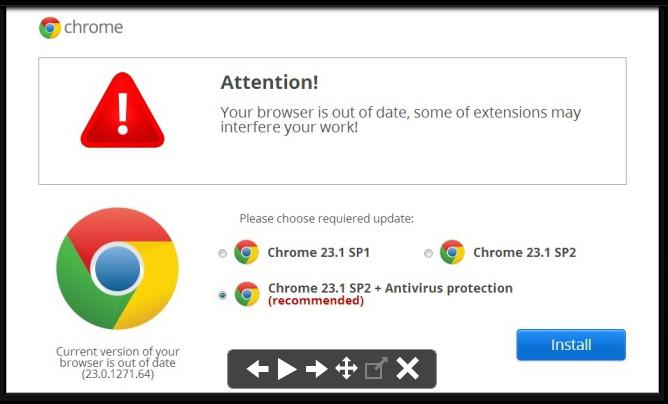
Google Chrome хөтчийн шинэчлэл
Энэ тохиолдолд хөтчийг хэрхэн шинэчлэх тухай асуултыг энгийнээр шийддэг. Суулгасан хөтөч дээр ихэвчлэн бүх шинэчлэлтүүд автоматаар хийгддэг. Үүнийг гараар дараах байдлаар хийж болно.
Хэрэв шинэчлэлт байгаа бол хажуу талын тохиргооны дүрс дээр дээш чиглэсэн ногоон сум гарч ирнэ. Та энэ товчийг дараад "Google Chrome-г шинэчлэх"-г сонгоно уу. Дууссаны дараа хөтчөө дахин эхлүүлнэ үү.
Хэрэв энэ сум байхгүй бол "Google Chrome Browser-ийн тухай" дээр дарна уу. Нээгдсэн таб дээрээс та компьютер дээр аль хувилбарыг ашиглаж байгааг харж болно. Шалгалтын тэмдэг нь хөтчийн хамгийн сүүлийн хувилбарыг суулгасан болохыг харуулж байна. Хэрэв хувилбар нь хуучин бол тэр даруй шинэчлэгдэх болно. Google Chrome хөтчийг шинэчлэхэд маш амархан. Зөвхөн хоёр товшилт.
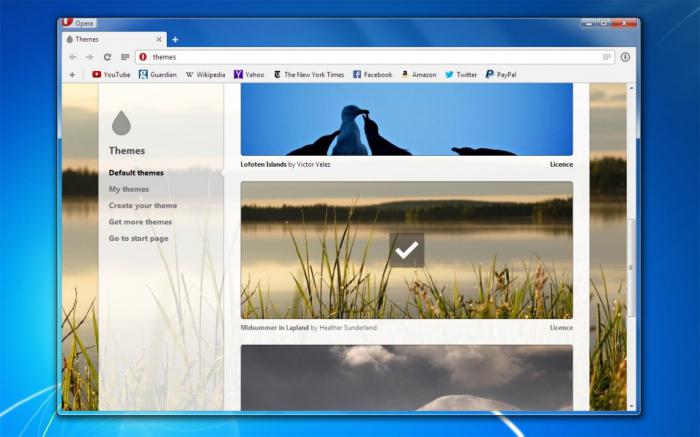
Opera хөтчийг хэрхэн шинэчлэх вэ
Энэхүү хөтөч нь гурван автомат аргаар шинэчлэх боломжтой:
- Сайт дээр шинэ хувилбар гарч ирэхэд хэрэглэгчийн зөвшөөрөл хүсэхгүйгээр. Хөтөч эхлэх үед шинэчлэлт эхэлдэг (хөтөч ажиллаж байх үед програмын алдаа гарахаас зайлсхийхийн тулд шинэчлэлтийг цуцлахыг зөвлөдөггүй).
- Олдсон шинэчлэлтүүдийг суулгах боломжийн талаар хэрэглэгчдэд мэдэгдэх.
- Шинэчлэлтүүдийг хайхгүйгээр (шинэчлэлтүүдийг шалгах - гараар - цэс "Тусламж" - "Шинэчлэлтүүдийг шалгах").
Шинэчлэлт нь өөрөө хэрэглэгчийн оролцоогүйгээр хөтөчөөр хийгддэг. Та аргыг дараах байдлаар өөрчилж болно: "Хэрэгслүүд" - "Ерөнхий тохиргоо" гэсэн үндсэн тохиргоонд "Нарийвчилсан / Нарийвчилсан" таб болон "Аюулгүй байдал" гэсэн байрлалыг сонгоно уу. Нээгдсэн таб дээр "Opera-г шинэчлэх" байрлалд хүссэн сонголтыг тэмдэглэ. Автомат шинэчлэлт хийхээс өмнө тохиргоо болон бусад мэдээллийн нөөц хуулбарыг тусдаа санд хадгалах хэрэгтэй.
Гараар шинэчлэх хоёр арга бий:
- Одоо байгаа хувилбараас хамгийн сүүлийн хувилбарыг суулгаж байна. Энэ арга нь хэрэглэгчийн тохиргоо алдагдах, үйл ажиллагааны явцад алдаа гарах зэрэг олон хүсээгүй үр дагаварт хүргэж болзошгүй юм.
- Хөтөчийг устгаад дараа нь шинэ хувилбарыг суулгана. Устгахаасаа өмнө хэрэглэгчийн тохиргоотой лавлахыг өөр газар хадгалахыг зөвлөж байна.

Internet Explorer-г хэрхэн шинэчлэх вэ
Хэрэв та Internet Explorer ашигладаг бол үүнийг шинэчлэхийн тулд Windows-ийн албан ёсны вэбсайт руу орж "Install Internet Explorer with Yandex services" гэсэн сонголтыг арилгаад "Internet Explorer-г татаж авах" дээр дарна уу. Дараа нь үүнийг ажиллуулаад Internet Explorer-г аль хэдийн шинэчилнэ үү.
Дүгнэлт
Тиймээс, нийтлэл нь хөтчийг хэрхэн шинэчлэх вэ гэсэн асуултын хариултыг өгдөг. Өөрөөр хэлбэл, манай улсад Windows үйлдлийн системтэй компьютеруудад хамгийн түгээмэл байдаг.
Хөтөч нь интернет, сайтууд, шаардлагатай цонхнууд гэх мэтийг эндээс найдвартай үзэх боломжийг олгодог зүйл юм. Үнэн хэрэгтээ хөтөч нь интернетэд тохиромжтой интернет хөтөч, интернет дэх сайтуудыг үзэх боломжийг олгодог програм хангамж юм. Хөтөч нь мөн интернет хаягийн хүсэлтийг боловсруулж, таны өмнө харуулж, хуудаснаас хуудас руу шилжих боломжийг олгодог. Өнөө үед хангалттай тооны хөтөч байдаг бөгөөд хүн бүр өөрт нь хамгийн тохиромжтой, сонирхолтой мэт санагдах хөтчийг сонгох боломжтой. Хамгийн гол нь үйлдвэрлэгчийн хамгийн сүүлийн үеийн програм хангамжийг ашиглахын тулд үргэлж "сэдэв"-д байхын тулд хөтөчийг хэрхэн шинэчлэх талаар сурах явдал юм.
Хөтөч шиг шинэчлэлтүүдийг интернет хэрэглэгч бүр үнэ төлбөргүй хүлээн авах боломжтой байх нь тохиромжтой. Энд хамгийн алдартай, алдартай хөтөчүүд байна:
- Гүүгл Кром,
- Opera ба Opera Mini,
- Internet Explorer,
- Mozilla Firefox.
Түүнчлэн Safari, Netscape Navigator зэрэг хөтчүүдийг тэмдэглэх нь зүйтэй.
Хэрэв та шинэчлэгдэж, ирээдүйгээ тэсэн ядан хүлээж байхыг хүсч байвал хөтөчийнхөө шинэчлэлтүүдийг тогтмол шалгаж байгаарай. Компьютер нь зөвхөн нэг, хамгийн тохиромжтой хөтөч эсвэл нэг дор хэд хэдэн хөтөчтэй байж болно. Үүнд ямар ч асуудал гарахгүй, та тэдгээрийг ээлжлэн ашиглах эсвэл хэд хэдэн хөтчийг нэгэн зэрэг нээх боломжтой.
Opera хөтчийг шинэчилнэ үү.
Opera бол маш алдартай хөтөч боловч энэ хөтөчтэй ямар ч нийтлэг зүйл байхгүй хүмүүс байдаг. Ихэнхдээ энэ нь зөвхөн сайт дээрх зургийг үзэх биш, харин Opera дээр ажилладаг хүмүүст хамаатай. Нэмж дурдахад, сүүлийн үед Opera програмтай ажилладаг, компьютерээ Касперскийн антивирусаар хамгаалдаг хүмүүст асуудал гарах болсон. Хөтөч нь байнга "царцдаг", урвуу төлөв рүү буцахад удаан хугацаа шаардагддаг, бүх таб дээр нэг дор бараг ажилладаггүй гэх мэт. Гэсэн хэдий ч, хэрэв та зүгээр л мэдээг шалгахаар очвол нийгмийн сүлжээнд, дараа нь Opera нь танд маш тохиромжтой байх болно, энд табуудыг дээд талд биш, харин хажуу талд хадгалах, нээлттэй байлгах боломжтой бөгөөд энэ нь илүү тохиромжтой юм.
Одоо Opera хөтчийг хэрхэн хамгийн их шинэчлэхийг олж мэдье энгийн аргаар. Үүнийг хийхийн тулд Opera-г нээнэ үү. Дээд талын мөрөнд та "Файл-Засах-Харах-Хавчуурга-Хэрэгсэл-Тусламж"-ыг харах болно. Та "Тусламж - Шинэчлэлтүүдийг шалгах" хэсэгт очих хэрэгтэй:
Хэрэв та Opera-ийн хамгийн сүүлийн хувилбарыг ашиглаж байгаа бол энэ нь таны дэлгэцэн дээр гарч ирэх бөгөөд дараа нь шинэчлэлт хийх шаардлагагүй, гэхдээ шинэчлэлт олдвол суулгасан байх ёстой. Бүх зүйл автоматаар, хэдхэн минутын дотор өнгөрөх болно. Хэрвээ хуучин хувилбар Opera ихэвчлэн алдаа гаргадаг тул үүнийг бүрмөсөн устгаж, шинэчлэхгүй байх, компьютер, таблет эсвэл утсан дээрээ хөтчийн хамгийн сүүлийн хувилбарыг суулгах нь зүйтэй.
Mozilla Firefox хөтчийг шинэчил.
Fire fox хөтөч Mozilla Firefox (халдвараар - Mazila эсвэл Firefox) нь бас алдартай. Mozilla Firefox хөтчийг хэрхэн шинэчлэх талаар сурцгаая.
- Firefox хөтчийг ажиллуулна уу. Хөтөчийн дээд хэсэгт баар байх болно. Энд та "Тусламж" табыг олох хэрэгтэй. Энэ табаар дамжуулан шинэчлэлтүүдтэй ажиллах шаардлагатай байгаа нь тодорхой байна. Дараа нь та "Firefox-ийн тухай" ангиллыг сонгох хэрэгтэй.
- Нээгдсэн шинэ харилцах цонхонд та "Шинэчлэлт хэрэглэх" гэсэн мөрөнд дарах хэрэгтэй. Та шинэ шинэчлэлтийн талаарх мэдээлэл бүхий цонхыг харах болно.
- "Firefox-г шинэчлэх" дээр товшоод шинэчлэлтийг үргэлжлүүлэхийн тулд "OK" дээр дарна уу.
- Хүссэн хэрэгсэл эсвэл залгаасын хажууд байгаа нүдийг сонгоод шаардлагатай бүх нэмэлтүүдийг тохируулаад "Дараах" дээр дарж үргэлжлүүлнэ үү.
- Хулганаар "Дуусгах" дээр товшоод шинэ цонх гарч ирэхийг хүлээнэ үү - энэ бол хөтчийн шинэчилсэн хувилбарыг татаж авах эхлэл юм.
- Татаж дууссаны дараа "Firefox-г дахин эхлүүлэх" дээр дарна уу.
Энэхүү энгийн аргаар бид Mozilla Firefox хөтчийн хувилбарыг удаан хугацаанд шинэчлээгүй эсвэл хөтчийн чадавхийг шинэчлэлтээр шалгахыг хүсвэл хялбархан шинэчлэх боломжтой. Шинэ хувилбар нь үргэлж илүү ажиллагаатай, үүнээс гадна үнэ төлбөргүй байдаг бол хуучин хувилбаруудыг ашиглах нь ямар учиртай юм бэ.
Internet Explorer хөтчийг шинэчилнэ үү.
Хэрэв та Windows үйлдлийн систем худалдаж авбал Internet Explorer хөтөч (Internet Explorer) танд багтсан болно. Мэдээжийн хэрэг тийм ч муу биш, гэхдээ цаг хугацаа өнгөрөхөд энэ хөтчийн алдар нэр буурч байгаа боловч хэрэв та тодорхой хөтөч дээр санаа зовохгүй байвал Internet Explorer бүрэн төгс болно. Тиймээс, та Windows 7 эсвэл 8-ийн лицензтэй аз жаргалтай эзэмшигч байна гэж бодъё, та үүнтэй хамт Internet Explorer хөтчийг авч, хэсэг хугацаанд ашиглах боловч шинэчлэлтүүд өөрөө суулгадаггүй.
Тэгэхээр, Internet Explorer хөтчийг хэрхэн шинэчлэх вэ:
- Internet Explorer хөтчийг татаж аваарай. Үүнийг хийхийн тулд албан ёсны вэбсайт руу (windows.microsoft.com) очиж, ачаалах хүртэл хүлээнэ үү. Энд та хэрэгтэй "Татаж авах" холбоосыг олох болно. Хөтөчийн хамгийн сүүлийн хувилбарыг автоматаар татаж авах бөгөөд хэлийг автоматаар сонгох болно. Гэсэн хэдий ч, хэрэв та хувилбар болон хэлээ өөрөө сонгохыг хүсвэл "Татаж авах" дээр биш, харин татаж авах холбоосын доор байрлах "Бусад хувилбарууд" дээр дарна уу.
- Хөтөч суулгана уу. Үүнийг хийхийн тулд шинэ "Хадгалах" харилцах цонхон дээр дарж, ширээний компьютер гэх мэт хадгалах байршлыг сонгоно уу. Ширээний компьютер эсвэл татаж авах хавтсанд та хөтчийн програмын архивыг олох боломжтой. Програмын архивыг вирусны эсрэг програмаар шалгаад суулгацыг үргэлжлүүлнэ үү. Үүнийг хийхийн тулд "Run" дээр дарж, "Тийм" дээр дарж компьютер дээр өөрчлөлт хийхийг зөвшөөрч, суулгалт дуусах хүртэл хүлээнэ үү.
- Компьютерээ дахин эхлүүлнэ үү. Энэ нь шаардлагатай бүх өөрчлөлтийг хийхэд зайлшгүй шаардлагатай. Тиймээс ажиллаж байгаа програмыг хааж, "Одоо дахин эхлүүлэх" компьютерийн системийг дахин ачаална уу. Хэрэв та нээлттэй програмуудыг урьдчилан хаагаагүй бол "Дараа дахин эхлүүлэх" дээр дарж, шаардлагагүй програмуудыг хааж, "Эхлүүлэх" -ээр компьютераа дахин эхлүүлнэ үү.
- Шинэчлэлтүүдийг ажиллуулах. Дахин ачаалсны дараа компьютер автоматаар асах болно. Дараа нь дүрс дээр дарна уу Интернет хөтөчШирээний компьютер эсвэл taskbar дээрх Explorer болон гарч ирэх тохиргооны цонхноос санал болгож буй сонголтуудыг сонгоод OK дарна уу.
Google Chrome хөтчийг шинэчилнэ үү.
Google Chrome буюу оросоор Google Chrome-д мөн шинэчлэлт хэрэгтэй. Энэхүү хөтөч нь үр ашигтайгаараа алдартай бөгөөд энд ажиллахад маш тохиромжтой бөгөөд хурдан байдаг тул интернеттэй байнга ажилладаг, хурдыг үнэлдэг хүмүүс энэ хөтөчийг ашиглахыг илүүд үздэг. Хэрэв ажиллах, ашиглахад хэцүү биш бөгөөд бусад хөтчөөс удирдах үндсэн шинж чанарууд байхгүй бол Google Chrome хөтчийг хэрхэн шинэчлэх талаар сурах нь зүйтэй. Тохиромжтой тал нь энэ хөтөчийг шинэчлэхээс хялбар зүйл байхгүй, бүх зүйл бараг автоматаар болдог.
Тиймээс эхлээд та шинэчлэлтүүдийг шалгах хэрэгтэй. Үүнийг хийхийн тулд Google Chrome хөтөч рүү нэвтэрч, дээд самбарыг харна уу. Хэрэв та цэстэй ногоон дэвсгэр дээр жижиг сум харвал Google Chrome-ийг шинэчлэх хэрэгтэй. шинэ хувилбар боломжтой. Манай тохиолдолд, таны харж байгаагаар шинэчлэлт байхгүй байна:
Хэрэв таны Google Chrome хөтөчийг шинэчлэх шаардлагатай бол та цэсийг нээж, цэснээс "Google Chrome-г шинэчлэх" мөрийг сонгох хэрэгтэй. "Дахин эхлүүлэх" дээр дарах шаардлагатай шинэ харилцах цонх гарч ирнэ. Танд байгаа бол үйлдлийн систем Windows 8 дээр дараад "Одоо биш" дээр дарж, дараа нь бүх програмууд, табуудыг хааж, процедурыг давтаарай, гэхдээ үр дүнд нь дахин эхлүүлэхийг зөвшөөрнө үү. Хөтөч автоматаар шинэчлэгдэж, хаагдаж, дахин асах боловч шинэ шинэчлэлтүүдтэй. Хадгалсан табууд хаашаа ч гарахгүй.



